Fix Microsoft Wireless Display Adapter maakt geen verbinding op Windows 10
Bijgewerkt Januari 2023: Krijg geen foutmeldingen meer en vertraag je systeem met onze optimalisatietool. Haal het nu op - > deze link
- Download en installeer de reparatietool hier.
- Laat het uw computer scannen.
- De tool zal dan repareer je computer.
Gebruikers die vaak hun mobiele telefoons, tablets en andere slimme apparaten met grote schermen verbinden, weten hoe belangrijk een apparaat is de Microsoft Wireless Display Adapter.Het blijkt een grote hulp te zijn voor gebruikers die genieten van multimedia op grote externe beeldschermen.Net als verschillende andere interne en externe apparaten, wordt het echter ook niet alleen gelaten met foutproblemen en glitches.
Hoe op te lossen als Microsoft Wireless Display Adapter geen verbinding maakt?
Onlangs hebben sommige gebruikers gemeld dat de "Microsoft Wireless Display Adapter geen verbinding maakt" op Windows 10.Volgens gebruikers konden ze na het upgraden naar Windows 10 hun Surface Pro 3 niet verbinden met een smart-tv met behulp van de Microsoft Wireless Display Adapter.Het probleem komt echter vrij vaak voor en kan binnen de kortste keren worden opgelost met behulp van de oplossingen die in de onderstaande gids worden genoemd.Even kijken:
Lees ook
Download Dolby Audio Driver voor Windows 11/10/8.1
Belangrijke opmerkingen:
U kunt nu pc-problemen voorkomen door dit hulpmiddel te gebruiken, zoals bescherming tegen bestandsverlies en malware. Bovendien is het een geweldige manier om uw computer te optimaliseren voor maximale prestaties. Het programma herstelt veelvoorkomende fouten die kunnen optreden op Windows-systemen met gemak - geen noodzaak voor uren van troubleshooting wanneer u de perfecte oplossing binnen handbereik hebt:
- Stap 1: Downloaden PC Reparatie & Optimalisatie Tool (Windows 11, 10, 8, 7, XP, Vista - Microsoft Gold Certified).
- Stap 2: Klik op "Start Scan" om problemen in het Windows register op te sporen die PC problemen zouden kunnen veroorzaken.
- Stap 3: Klik op "Repair All" om alle problemen op te lossen.
Oplossing: Twitch Xbox Geen geluid of video
Hoe de externe harde schijf I / O-apparaatfout in Windows 11/10 te repareren
Oplossing: Win+Shift+S werkt niet op Windows 11/10
FIX 1: MWDA-stuurprogramma verwijderen:
Soms lost het probleem voor u op door eenvoudigweg het Microsoft Wireless Display Adapter-stuurprogramma te verwijderen en Windows 10 het automatisch opnieuw te laten installeren.Volg hiervoor de onderstaande stappen:
- Klik eerst met de rechtermuisknop op het Windows-pictogram in de linkerbenedenhoek van uw beeldscherm en selecteer de optie Apparaatbeheer in het contextmenu.
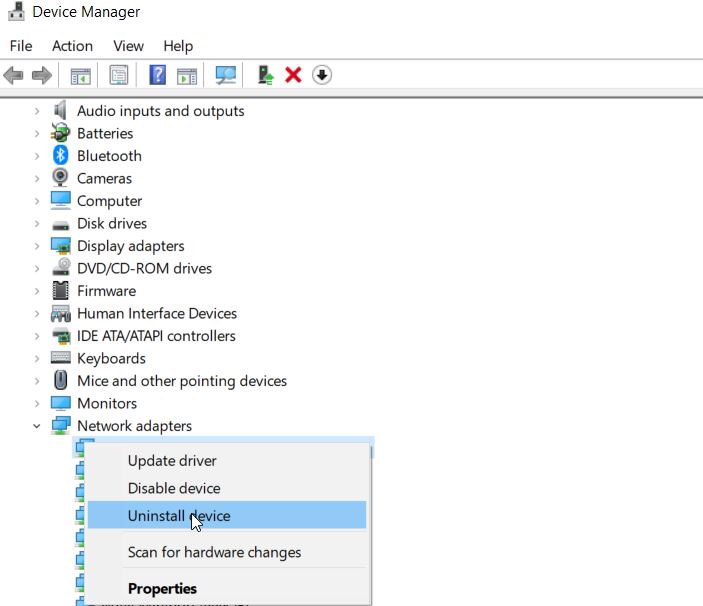
- Vouw in het venster Apparaatbeheer Netwerkadapters uit, zoek de optie Marvell AVASTAR Wireless-AC Network Controller, klik er met de rechtermuisknop op en selecteer Installatie ongedaan maken.
- Nadat het is verwijderd, start u uw computer opnieuw op.

- Navigeer nu naar Instellingen (typ Instellingen in de zoekbalk van het bureaublad en selecteer de relevante optie), klik op Updates en beveiliging en selecteer vervolgens het tabblad Controleren op updates.
- Uw systeem zal nu automatisch het stuurprogramma van de Wireless Display Adapter installeren en de genoemde fout wordt binnen de kortste keren opgelost.U kunt hetzelfde controleren en bevestigen.
FIX 2: Verander de draadloze frequentieband:
Om dit te doen,
- Klik eerst met de rechtermuisknop op het Windows-pictogram in de linkerbenedenhoek van uw beeldscherm en selecteer de optie Apparaatbeheer in het contextmenu.
- Vouw in het venster Apparaatbeheer Netwerkadapters uit, zoek en klik met de rechtermuisknop op de optie Marvell AVASTAR-adapter en selecteer vervolgens Eigenschappen.
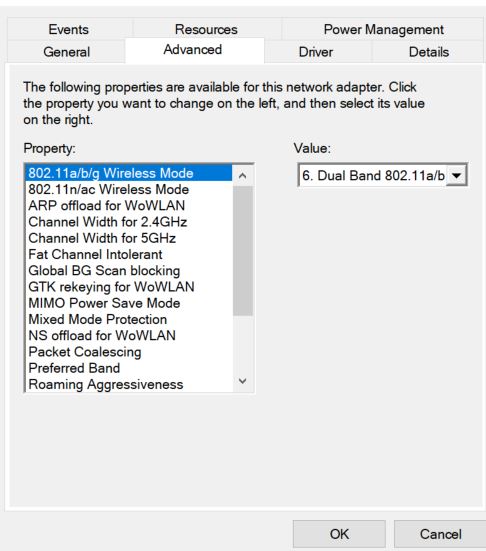
- Navigeer in het volgende venster naar het tabblad Geavanceerd in het verticale menu en selecteer onder het gedeelte Eigenschappen Band.
- Klik nu onder Waarde op de pijl en selecteer vervolgens de optie Auto en klik vervolgens op OK.
Opmerking: Gebruikers van Surface 3, Surface Pro 3, Surface Pro 4 of Surface Book kunnen verbinding maken op 2,4 GHz of 5 GHz draadloze frequentieband met de Microsoft Wireless Display Adapter.U moet echter een 2,4 GHz-frequentieband hebben ingeschakeld om het Surface-apparaat met de adapter te koppelen.Als deze frequentieband is uitgeschakeld, zou men de Microsoft Wireless Display Adapter niet kunnen gebruiken en de media niet op tv kunnen bekijken.
FIX 3: Installeer het stuurprogramma voor de grafische kaart opnieuw:
Voor sommige gebruikers kunnen problemen met de grafische kaart (Intel HD Graphics) ervoor zorgen dat uw Microsoft Wireless Display Adapter niet normaal werkt.Hier is de eenvoudige oplossing: het stuurprogramma voor de grafische kaart opnieuw installeren.Volg hiervoor de onderstaande stappen:
- Klik eerst met de rechtermuisknop op het Windows-pictogram in de linkerbenedenhoek van uw beeldscherm en selecteer de optie Apparaatbeheer in het contextmenu.
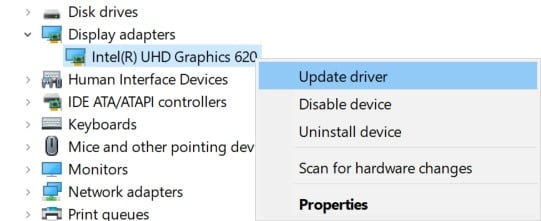
- Zoek in het venster Apparaatbeheer uw grafische kaartstuurprogramma, klik er met de rechtermuisknop op en selecteer Installatie ongedaan maken.
- Nadat het is verwijderd, start u uw computer opnieuw op.Tijdens het eerste herstartproces installeert uw systeem automatisch de ontbrekende stuurprogramma's.
FIX 4: Reset de adapter:
Wanneer het opnieuw installeren van een van de stuurprogramma's in uw geval niet helpt, is een van de beste oplossingen om de adapter opnieuw in te stellen.Volg hiervoor de onderstaande stappen:
- Houd de Reset-knop op uw adapter maximaal 10 seconden ingedrukt.
- Open nu Action Center vanuit de taakbalk wanneer u het bericht "Klaar om verbinding te maken" ziet.
- Selecteer nu Verbinden en selecteer vervolgens in de lijst van het beeldscherm de optie Microsoft Wireless Display Adapter.
- Het lost het Microsoft Wireless Display Adapter Will not Connect-probleem in een mum van tijd op.
FIX 5: Wijzig de vernieuwingsfrequentie:
Volgens enkele van de getroffen gebruikers kan het probleem met de Microsoft Wireless Display Adapter Won't Connect ook het gevolg zijn van de vernieuwingsfrequentie.In overeenstemming daarmee kan het worden opgelost door het volgende te doen:
- Open eerst uw grafische adaptersoftware.
- Wijzig nu de verversingssnelheid van 30 Hz naar 25 Hz en sla de wijzigingen op.
FIX 6: verwijder problematische software:
Een ander problematisch scenario dat mogelijk de Microsoft Wireless Display Adapter Will not Connect on Windows 10-probleem kan veroorzaken, is het gebruik van Cyber Ghost VPN.Volgens sommige gebruikers is het probleem opgelost nadat ze de applicatie hadden verwijderd.Mocht je toch gebruik willen maken van Cyber Ghost, dan is het aan te raden om de laatste update te downloaden en te installeren en te kijken of dit helpt.
Niet alleen VPN-applicatie, maar zelfs andere applicaties kunnen het genoemde probleem ook veroorzaken; daarom is het raadzaam om onderzoek te doen voordat u de problematische toepassing herkent.
FIX 7: Schakel uw antivirussoftware uit:
Een van de redenen waarom u wordt geconfronteerd met het probleem Microsoft Wireless Display Adapter Won't Connect kan uw antivirussoftware zijn.Sommige van de getroffen gebruikers beweren dat hun antivirussoftware op dat moment de internetverbinding verstoort en verhindert dat Microsoft Wireless Display Adapter soepel werkt.De situatie wordt specifiek geclaimd voor de AVG-antivirus.
Om het probleem op te lossen, is het raadzaam om uw antivirussoftware uit te schakelen.Mocht het niet helpen, dan kun je ook de antivirus verwijderen.U kunt daarvoor een speciale tool voor het verwijderen van software gebruiken, omdat dit helpt bij het verwijderen van bepaalde bestanden en registervermeldingen die zijn achtergelaten.
Omdat antivirussoftware echter een van de beveiligingssoftware is om uw computer virus- en malwarevrij te houden, is het raadzaam zo snel mogelijk over te schakelen naar een ander betrouwbaar antivirusprogramma.
FIX 8: Sluit de adapter op de juiste manier aan:
Stel dat geen van de bovenstaande oplossingen voor u werkt.In dat geval is het mogelijk dat de Microsoft Wireless Display Adapter Will not Connect on Windows 10-probleem het gevolg is van een handmatig verbindingsprobleem.Dus hier is de basisoplossing "Sluit uw adapter correct aan".Volg hiervoor de onderstaande stappen:
- Sluit eerst de adapter aan op de USB-poort en sluit deze vervolgens aan op de HDMI-poort.
- Schakel verder naar de HDMI-ingang.Tenzij u naar de juiste ingang bent overgeschakeld, zal uw apparaat niet werken.
- Kies ten slotte het apparaat en voeg een draadloos beeldscherm toe.Het probleem zou inmiddels verholpen zijn.
Dit waren enkele van de beproefde, geteste en bewezen oplossingen voor het Microsoft Wireless Display Adapter Won't Connect on Windows 10-probleem.Gezien alle scenario's is het raadzaam om eerst te controleren op handmatige defecten en vervolgens verder te gaan met de andere oplossingen.
Aan het einde van het artikel hopen we dat u het verbindingsprobleem van de Microsoft Wireless Display Adapter binnen de kortste keren kunt oplossen.Eenmaal opgelost, kunt u vervolgens uw kleine handige apparaat met grote schermen eenvoudig aansluiten.Als u na het lezen van dit artikel nog vragen of feedback heeft, schrijf dan de opmerking op in het onderstaande opmerkingenveld.

